Kde je složka "Startup" ve Windows 10
"Uvedení do provozu" nebo "spuštění" je užitečná funkce systému Windows, která umožňuje řídit automatické spouštění standardních programů a programů třetích stran spolu s načítáním operačního systému. Jádrem je nejen nástroj integrovaný do operačního systému, ale i běžná aplikace, což znamená, že má vlastní umístění, tj. Samostatnou složku na disku. V našem dnešním článku vám řekneme, kde je umístěn adresář "Startup" a jak se k němu dostat.
Obsah
Umístění adresáře "Startup" v systému Windows 10
Jako každý standardní nástroj je složka "Startup" umístěna na stejném disku, kde je nainstalován operační systém (nejčastěji C :). Cesta k ní desátá verze oken , stejně jako u svých předchůdců, zůstává nezměněn, liší se pouze v uživatelském jménu počítače.
Existují dva způsoby, jak se dostat do adresáře "Startup" a pro jednoho z nich ani nemusíte znát přesné umístění a tím i jméno uživatele. Zvažte ještě podrobněji.
Metoda 1: Přímá cesta k adresáři
Adresář "Po spuštění" , který obsahuje všechny programy spuštěné společně s načítáním operačního systému v systému Windows 10, je umístěn podél následující cesty:
C:UsersUsernameAppDataRoamingMicrosoftWindowsStart MenuProgramsStartup
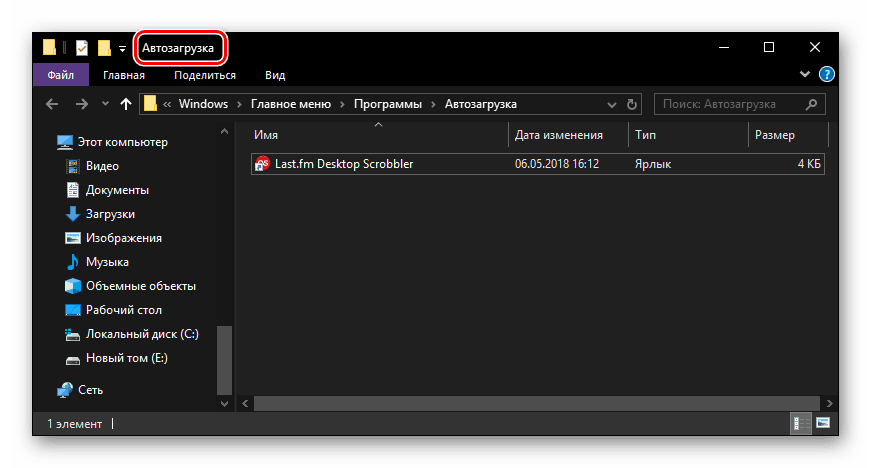
Je důležité si uvědomit, že písmeno C je označení jednotky s nainstalovaným systémem Windows a uživatelské jméno je adresář, jehož jméno musí odpovídat uživatelskému jménu počítače.
Chcete-li se dostat do tohoto adresáře, nahraďte hodnoty do cesty, kterou nám označili (například po jeho zkopírování do textového souboru) a vložte výsledek do adresního řádku "Průzkumník" . Chcete-li zmáčknout "ENTER" nebo směřovat k pravé šipce umístěné na konci řádku.
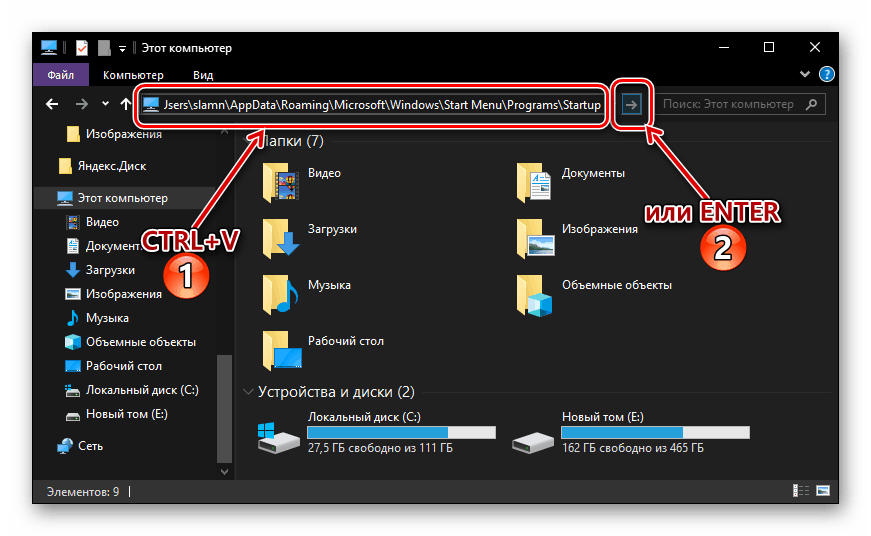
Pokud chcete přejít do složky Startup , nejdříve zapněte zobrazení skrytých souborů a složek v systému. Jak je tomu tak, řekli jsme v samostatném článku.
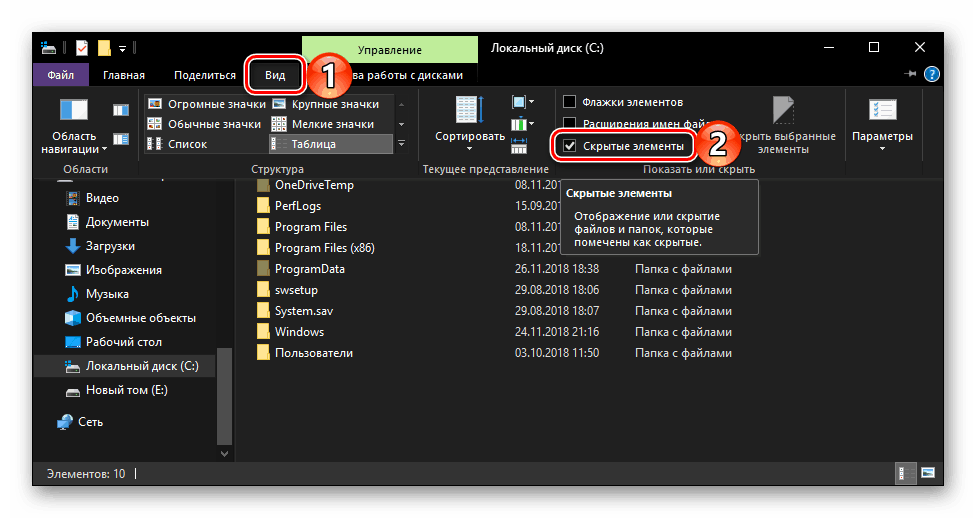
Více informací: Povolení zobrazení skrytých položek v systému Windows 10
Pokud nechcete zapamatovat cestu, pod kterou se nachází adresář "Startup" , nebo tuto možnost přechodu na tuto složku považujete za příliš složitou, doporučujeme vám přečíst další část tohoto článku.
Metoda 2: Spuštění příkazu
Okamžitý přístup k téměř libovolnému oddílu operačního systému, standardního nástroje nebo aplikace můžete získat pomocí okna Spustit , které slouží k zadávání a spouštění různých příkazů. Naštěstí existuje možnost rychlého přechodu do adresáře "Startup" .
- Stiskněte klávesu "WIN + R" na klávesnici.
- Typ
shell:startup, pak klikněte na tlačítko "OK" nebo "ENTER" jej spustit. - V okně "Průzkumník" se otevře složka "Startup" .
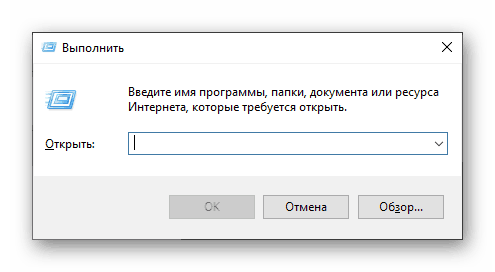

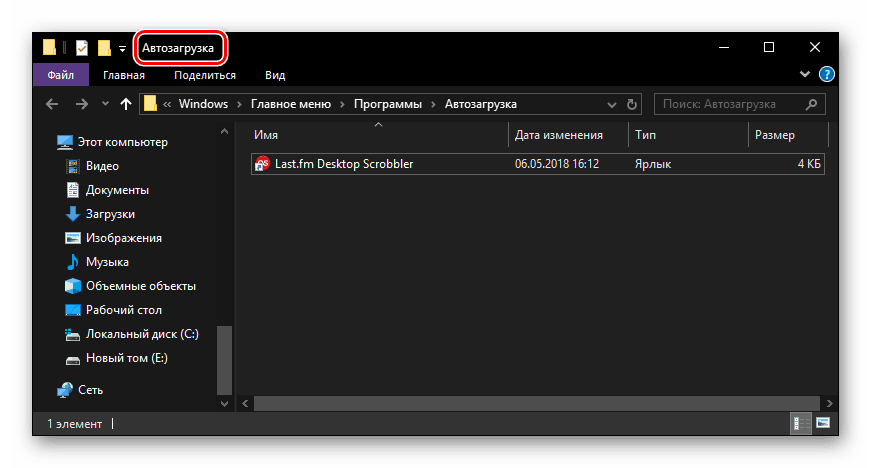
Použitím standardního nástroje "Spustit", který chcete přejít do adresáře "Spuštění" , ušetříte nejen čas, ale také ušetříte od nutnosti uložit do paměti spíše dlouhou adresu, na které se nachází.
Aplikace automatického řízení aplikací
Pokud je vaším úkolem nejen jít do adresáře "Startup" , ale také řídit tuto funkci, která je nejjednodušší a nejpřiměřeněji implementovatelná, ale přesto není jediná, je to přístup k systému "Parameters" .
- Otevřete okno "Nastavení" systému Windows kliknutím levým tlačítkem myši (LMB) na ikonu ozubeného kola v nabídce Start nebo pomocí klávesových zkratek "WIN + I" .
- V okně, které se objeví před vámi, přejděte do sekce "Aplikace" .
- V bočním menu klikněte na kartu "Startup" .
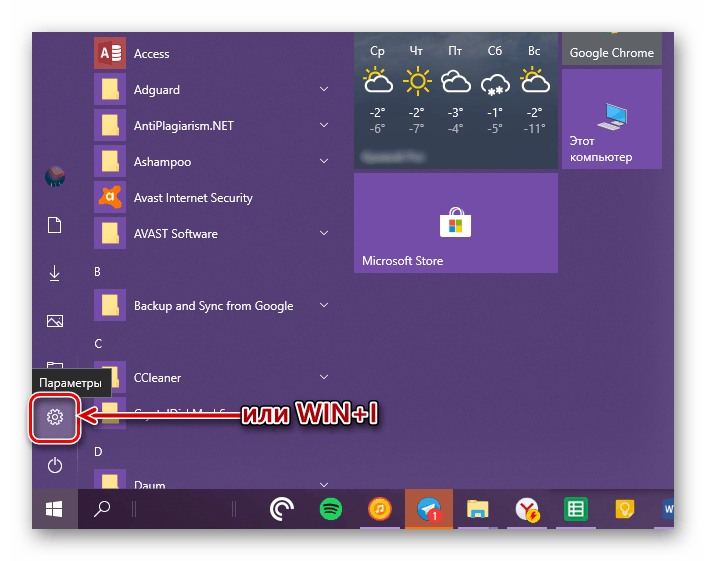

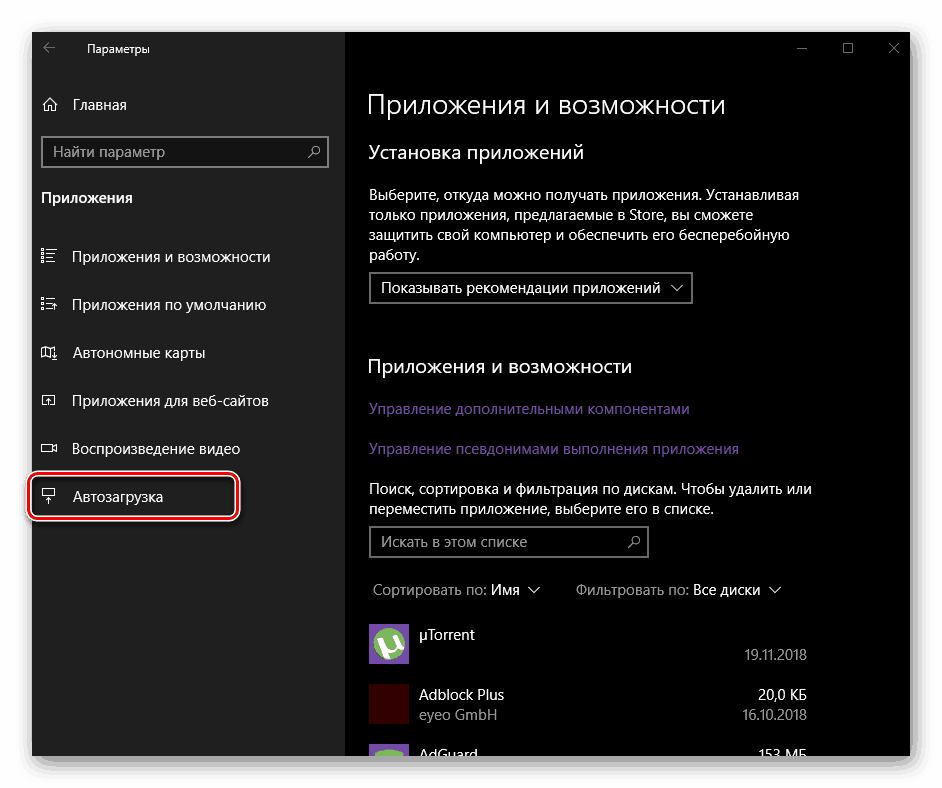
Přímo v této části "Parametry" můžete určit, které aplikace budou spuštěny se systémem a které nebudou. Můžete se dozvědět více o tom, jaké další způsoby můžete nastavit "Spuštění" a obecně efektivně řídit tuto funkci, můžete z jednotlivých článků na našich webových stránkách. 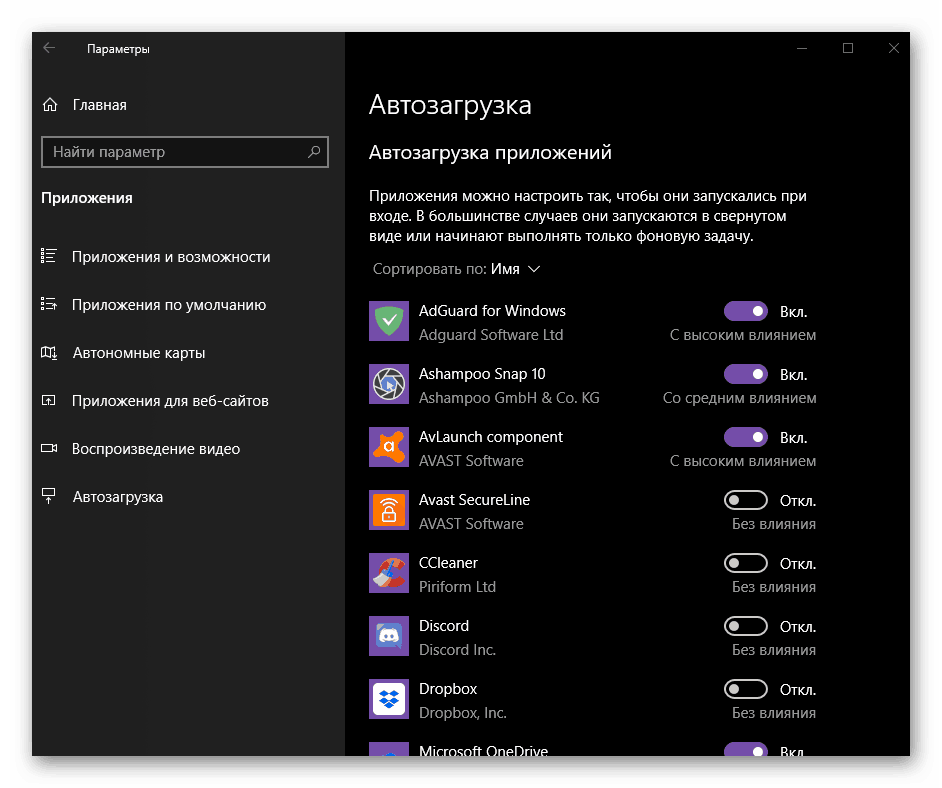
Více informací:
Přidání programů k spuštění systému Windows 10
Odebrání programů ze spouštěcího seznamu v "nejlepších deseti"
Závěr
Nyní přesně víte, kde je složka "Startup" umístěna na počítačích se systémem Windows 10, a také víte, jak se s ní můžete dostat co nejrychleji. Doufáme, že tento materiál byl pro vás užitečný, a na otázku, kterou jsme přezkoumali, nezbyly žádné otázky. Pokud nějaké existují, můžete se jimi v komentářích zeptat.